CAD教案第八课
- 格式:doc
- 大小:412.50 KB
- 文档页数:7

CAD教案(直线、圆命令)一、教学目标1. 让学生掌握AutoCAD软件的基本操作。
2. 让学生了解并掌握直线和圆的绘制命令。
3. 培养学生运用CAD软件进行绘图的能力。
二、教学内容1. AutoCAD软件基本操作介绍。
2. 直线绘制命令(LINE)的使用。
3. 圆绘制命令(CIRCLE)的使用。
4. 直线和圆的编辑命令简介。
三、教学重点与难点1. 教学重点:直线和圆的绘制命令及其参数设置。
2. 教学难点:直线和圆的绘制技巧,以及命令的灵活运用。
四、教学方法与手段1. 教学方法:讲解与实践相结合,引导学生动手操作。
2. 教学手段:多媒体教学,演示文稿,AutoCAD软件实践操作。
五、教学步骤1. AutoCAD软件基本操作介绍:打开软件,新建图形,保存图形,退出软件等。
2. 直线绘制命令(LINE)的使用:a. 输入命令:LINEb. 指定起点和终点:输入坐标或鼠标选择起点和终点c. 指定线宽、颜色等属性d. 绘制直线3. 圆绘制命令(CIRCLE)的使用:a. 输入命令:CIRCLEb. 指定圆心:输入坐标或鼠标选择圆心c. 指定半径:输入半径值或鼠标测量半径d. 指定圆宽、颜色等属性e. 绘制圆4. 直线和圆的编辑命令简介:选择命令(SELECT)、移动命令(MOVE)、缩放命令(SCALE)等。
5. 课堂练习:让学生动手操作,绘制简单的图形,巩固所学知识。
六、教学拓展1. 教学内容:a. 直线和圆的快捷键操作。
b. 直线和圆的相对位置关系。
c. 利用直线和圆创建复杂图形。
2. 教学方法与手段:讲解与实践相结合,引导学生动手操作,进行实际案例分析。
七、课堂练习1. 练习内容:a. 利用直线和圆绘制简单的平面图形,如三角形、四边形等。
b. 利用直线和圆创建一个简单的房间布局图。
2. 教学方法与手段:学生独立操作,教师巡回指导,解答学生疑问。
八、课后作业1. 作业内容:a. 复习直线和圆的绘制命令及参数设置。


CAD教案修剪、延伸、倒角等命令一、教学目标1. 了解并掌握CAD中修剪、延伸、倒角等命令的基本概念和操作方法。
2. 能够运用修剪、延伸、倒角等命令对CAD图形进行编辑和修改。
3. 培养学生的动手操作能力和解决实际问题的能力。
二、教学内容1. 修剪命令(TRIM)修剪命令的作用:用于删除图形中多余的部分,使其与其他部分相连。
修剪命令的操作方法:选择需要修剪的线条,指定修剪边界,执行命令。
2. 延伸命令(EXTEND)延伸命令的作用:用于将图形的线条延伸至指定边界。
延伸命令的操作方法:选择需要延伸的线条,指定延伸边界,执行命令。
3. 倒角命令(CHAMFER)倒角命令的作用:用于给图形的线条添加倒角,使其与其他线条或边界相连接。
倒角命令的操作方法:选择需要倒角的线条,指定倒角的距离和类型,执行命令。
三、教学步骤1. 导入案例:展示一些需要使用修剪、延伸、倒角等命令进行编辑的CAD图形。
2. 讲解修剪命令:介绍修剪命令的概念和操作方法,并进行示范操作。
3. 讲解延伸命令:介绍延伸命令的概念和操作方法,并进行示范操作。
4. 讲解倒角命令:介绍倒角命令的概念和操作方法,并进行示范操作。
5. 练习操作:让学生动手操作,练习使用修剪、延伸、倒角等命令对CAD图形进行编辑。
四、教学评价1. 学生能够正确理解修剪、延伸、倒角等命令的概念和作用。
2. 学生能够熟练掌握修剪、延伸、倒角等命令的操作方法。
3. 学生能够运用修剪、延伸、倒角等命令对CAD图形进行编辑和修改。
五、教学资源1. CAD软件:安装有CAD软件的计算机。
2. 教学案例:提供一些需要使用修剪、延伸、倒角等命令进行编辑的CAD图形。
3. 教学PPT:制作相关的教学PPT,用于讲解和展示修剪、延伸、倒角等命令的操作方法。
六、教学活动1. 小组讨论:让学生分组讨论如何运用修剪、延伸、倒角等命令解决实际问题。
2. 案例分析:分析一些实际案例,让学生了解修剪、延伸、倒角等命令在工程图纸中的应用。
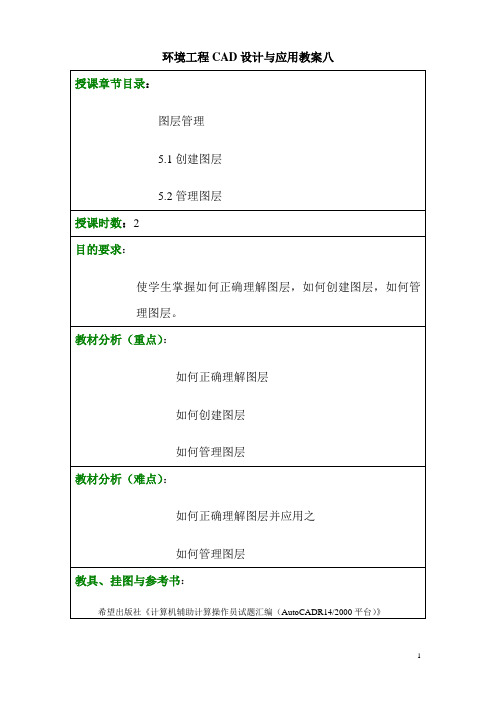
环境工程CAD设计与应用教案八复习:4.6打断、修剪、延伸和拉伸4.7倒角、圆角和图形分解导入新内容:图层管理5.1创建图层1.图层首先举一个例子。
比如一个污水处理厂总平面图,可以分别绘制原点、比例一致的水处理构筑物平面布置图、管道平面布置图、辅助建筑物和道路、围墙平面图等,将它们重叠,便可以得到一幅完整的图纸。
在AutoCAD中,对于这样的情况,就是采用图层解决的。
所谓图层,就是将图形人为分成一层一层的,在不同的层上可以使用不同颜色、线型、线宽的画笔绘制类型不同的图形。
各层之间完全对齐。
这样,一张完整的图纸可以使用不同的图层直接组合完成。
2.图层的特点⑴在一幅图中可以创建任意数量的图层,每一图层上的对象数不受限制。
⑵每一图层都各有一个层名,以便加以区别。
0图层是AutoCAD的缺省图层,其余图层可由用户来定义名字。
图层名可以包含多至255个字符,包括字母、数字、中文字符和其他专用符号,如美元符($)、连字符(-)和下划线(_)等。
此外,AutoCAD 2004中的图层名允许包含空格。
⑶绘图操作只能在当前层上进行。
对于有多个图层的图形,在绘制对象之前要通过图层操作设置当前层。
⑷各图层具有相同的坐标系、绘图界限、显示时的缩放倍数。
⑸各图层具有打开/关闭、解冻/冻结、解锁/锁定三对状态。
⑹各图层具有各自的颜色、线型、线宽等。
3.图层的颜色在彩色屏幕上显示图线时,不同的颜色可以明确地区分图形中不同的元素。
通常,为了使用上的方便,每一个图层具有一种颜色。
不同图层可以使用相同颜色,也可以设置成不同颜色。
4.图层的线型图层的线型是指在图层上绘图时所用的线型,每一层都有相应线型。
不同的图层线型可以相同,也可以不同。
图层缺省线型均为CONTINUOUS(实线)。
5.图层的管理在AutoCAD 2004中,把图层的管理和对象特性的设置分成两个工具栏,这样更容易让用户理解图层的特性和对象的特性之间的关系,不至于象以前合在一个工具栏中容易引起混淆。

《AutoCAD教案》课件1.1 教案设计的背景和意义1.1.1 AutoCAD软件在工程、建筑、艺术等领域的广泛应用1.1.2 为了适应社会需求,提高学生对AutoCAD软件的操作技能和应用能力1.1.3 帮助学生掌握AutoCAD软件的基本操作,培养学生的创新思维和实际操作能力二、知识点讲解2.1 AutoCAD软件的界面及操作方法2.1.1 界面布局及功能模块2.1.2 快捷键和鼠标操作技巧2.1.3 视图的切换和操作2.2 AutoCAD基本绘图命令2.2.1 直线、圆、矩形的绘制方法2.2.2 线型、线宽、颜色等属性的设置2.2.3 绘图辅助工具的使用(如:格点、捕捉等)2.3 AutoCAD编辑命令2.3.1 选择、删除、移动、复制对象的技巧2.3.2 缩放、旋转、镜像对象的方法2.3.3 修剪、延伸、打断、合并等操作的应用三、教学内容3.1 AutoCAD软件的基本操作3.1.1 界面熟悉和基本操作练习3.1.2 绘制简单的二维图形(如:直线、圆、矩形等)3.1.3 进行基本的编辑操作(如:选择、移动、复制等)3.2 绘制二维工程图3.2.1 学习并应用线型、线宽、颜色等属性3.2.2 绘制并编辑复杂的二维图形3.2.3 绘制并排版工程图纸3.3 三维图形的绘制与编辑3.3.1 了解并应用三维绘图命令3.3.2 绘制并编辑三维图形3.3.3 进行三维图形的渲染和输出四、教学目标4.1 知识与技能目标4.1.1 熟悉AutoCAD软件的界面和基本操作4.1.2 掌握AutoCAD软件的基本绘图和编辑命令4.1.3 学会绘制二维工程图和三维图形4.2 过程与方法目标4.2.1 通过实践操作,提高学生对AutoCAD软件的操作技能4.2.2 培养学生的创新思维和实际操作能力4.2.3 学会运用AutoCAD软件进行工程设计和创新设计的方法4.3 情感态度与价值观目标4.3.1 培养学生的学习兴趣和自主学习能力4.3.2 增强学生对工程设计领域的认识和兴趣4.3.3 培养学生的团队合作意识和综合运用能力五、教学难点与重点5.1 教学难点5.1.1 AutoCAD软件的界面及操作方法5.1.2 绘图辅助工具的使用5.1.3 三维图形的绘制与编辑5.2 教学重点5.2.1 AutoCAD软件的基本操作和基本绘图命令5.2.2 二维工程图的绘制与编辑5.2.3 三维图形的绘制与编辑六、教具与学具准备6.1.1 AutoCAD软件安装的计算机及投影仪6.1.2 教学PPT和教学视频6.1.3 AutoCAD软件的操作手册和参考书籍6.2.1 学生计算机和移动存储设备6.2.2 学生用AutoCAD软件的操作手册和参考书籍6.2.3 练习用的二维和三维图形模板七、教学过程7.1 导入新课7.1.1 通过展示AutoCAD软件在工程、建筑等领域的应用实例,激发学生的学习兴趣7.1.2 简单介绍AutoCAD软件的基本功能和操作方法,提出学习目标7.1.3 引导学生思考AutoCAD软件在实际工程设计中的应用价值7.2 讲解与演示7.2.1 通过PPT和视频,讲解AutoCAD软件的基本操作和基本绘图命令7.2.2 现场演示二维图形的绘制和编辑过程,讲解操作步骤和技巧7.2.3 邀请学生上台演示,加强学生的实际操作能力7.3 实践操作7.3.1 学生分组进行实践操作,练习绘制简单的二维和三维图形7.3.2 教师巡回指导,解答学生的疑问,纠正操作错误7.3.3 学生互相交流心得,分享操作技巧和经验八、板书设计8.1 板书设计内容8.1.1 AutoCAD软件的基本操作和基本绘图命令8.1.2 二维图形的绘制方法和步骤8.1.3 三维图形的绘制方法和步骤8.2 板书设计形式8.2.1 图示和流程图,直观展示AutoCAD软件的操作步骤和图形绘制方法8.2.2 关键词和核心语句,突出重点内容8.2.3 提问和思考题,引导学生积极参与课堂讨论九、作业设计9.1 作业内容9.1.1 绘制简单的二维和三维图形9.1.2 编辑和修改已绘制的图形9.1.3 分析并解决实际操作中遇到的问题9.2 作业要求9.2.1 要求学生在规定时间内完成作业9.2.2 要求学生注重作业的规范性和准确性9.2.3 要求学生在作业中体现自己的思考和创意十、课后反思及拓展延伸10.1 课后反思10.1.1 反思教学目标的达成情况,总结教学经验和教训10.1.2 反思教学方法和教学内容的适用性,提出改进措施10.1.3 收集学生的反馈意见,调整教学策略,提高教学质量10.2 拓展延伸10.2.1 鼓励学生参加AutoCAD软件的相关比赛和实践项目10.2.2 推荐学生阅读相关的书籍和资料,深入了解AutoCAD软件的高级功能10.2.3 引导学生关注工程设计领域的最新动态和发展趋势重点和难点解析在《AutoCAD教案》课件中,需要重点关注的环节有:教学内容、知识点讲解、教学目标和教学难点与重点。

《电子CAD》授课教案一、教材分析《电子CAD》是一门介绍电子计算机辅助设计(CAD)技术的专业课程,主要面向电子工程、计算机科学及相关专业的学生。
本课程旨在使学生掌握电子CAD 的基本原理、操作方法和应用技巧,培养学生运用计算机进行电子电路设计和绘制的能力。
二、教学目标1. 了解电子CAD的基本概念、发展历程和应用领域。
2. 掌握电子CAD基本操作,如绘制原理图、PCB、仿真分析等。
3. 学会使用常见的电子CAD软件,如Altium Designer、Eagle、KiCad等。
4. 能够独立完成简单的电子电路设计,并制作出PCB板。
5. 培养学生的创新意识和团队协作能力。
三、教学内容1. 电子CAD概述1.1 电子CAD的定义和发展历程1.2 电子CAD的应用领域2. 电子CAD基本操作2.1 绘制原理图2.2 PCB2.3 仿真分析3. 电子CAD软件介绍3.1 Altium Designer3.2 Eagle3.3 KiCad4. 电子电路设计实例4.1 设计流程4.2 设计实践5. PCB制作与调试5.1 PCB制作流程5.2 调试与优化四、教学方法1. 讲授法:讲解电子CAD的基本概念、原理和操作方法。
2. 实践法:引导学生动手操作,培养实际操作能力。
3. 案例分析法:分析实际设计案例,提高学生解决问题的能力。
4. 小组讨论法:鼓励学生相互交流、探讨,培养团队协作精神。
五、教学资源1. 教材:《电子CAD教程》2. 计算机及其配套设备:安装有Altium Designer、Eagle、KiCad等电子CAD 软件。
3. 网络资源:相关电子CAD教程、案例、论坛等。
4. 实验室资源:供学生进行实践操作和调试。
六、教学安排1. 电子CAD概述(2课时)2. 电子CAD基本操作(4课时)3. 电子CAD软件介绍(3课时)4. 电子电路设计实例(4课时)5. PCB制作与调试(3课时)七、教学评价1. 平时成绩:考察学生的出勤、课堂表现、作业完成情况等,占总评的30%。
CAD教案复制、偏移、镜像、旋转移动命令教学目标:1. 了解并掌握CAD软件中复制、偏移、镜像、旋转和移动命令的基本概念和操作方法。
2. 能够运用这些命令进行二维图形的创建和编辑。
3. 培养学生对CAD软件的操作技巧和图形的创新能力。
教学内容:1. 复制命令(Copy)2. 偏移命令(Offset)3. 镜像命令(Mirror)4. 旋转命令(Rotate)5. 移动命令(Move)教学准备:1. 安装好CAD软件的计算机。
2. 投影仪或白板。
3. 教学PPT或教案手册。
教学过程:一、导入(5分钟)1. 向学生简单介绍CAD软件的基本操作和功能。
2. 引出本节课的主题:复制、偏移、镜像、旋转和移动命令。
二、复制命令(Copy)(10分钟)1. 讲解复制命令的概念和作用。
2. 演示复制命令的操作步骤。
3. 让学生动手实践,进行简单的图形复制操作。
三、偏移命令(Offset)(10分钟)1. 讲解偏移命令的概念和作用。
2. 演示偏移命令的操作步骤。
3. 让学生动手实践,进行简单的图形偏移操作。
四、镜像命令(Mirror)(10分钟)1. 讲解镜像命令的概念和作用。
2. 演示镜像命令的操作步骤。
3. 让学生动手实践,进行简单的图形镜像操作。
五、旋转命令(Rotate)(10分钟)1. 讲解旋转命令的概念和作用。
2. 演示旋转命令的操作步骤。
3. 让学生动手实践,进行简单的图形旋转操作。
教学评价:1. 通过课堂讲解和实践操作,评估学生对复制、偏移、镜像、旋转和移动命令的掌握程度。
2. 观察学生在实际操作中是否能够灵活运用这些命令进行二维图形的创建和编辑。
3. 收集学生的练习作品,对作品进行评价,了解学生对教学内容的掌握情况。
教学反思:根据学生的学习情况和反馈,对教案进行调整和改进,以便更好地满足学生的学习需求。
不断更新教学内容,使其与行业发展保持同步,提高学生的就业竞争力。
六、移动命令(Move)教学内容:1. 讲解移动命令的概念和作用。
建筑CAD《命令教案》一、教学目标:1. 让学生了解并掌握建筑CAD的基本命令,能够熟练运用这些命令进行绘图操作。
2. 培养学生独立操作建筑CAD软件的能力,提高他们的绘图效率和准确性。
3. 通过对建筑CAD命令的学习,使学生能够更好地理解和应用计算机辅助设计(CAD)技术在建筑设计领域中的应用。
二、教学内容:1. 绘图命令:包括直线、矩形、圆、圆弧、多边形等基本图形绘制命令。
2. 修改命令:包括移动、复制、旋转、缩放、修剪、延伸等图形修改命令。
3. 标注命令:包括线性标注、角度标注、文字标注等尺寸和文字注释命令。
4. 层管理命令:包括图层创建、图层控制、图层属性设置等图层管理命令。
5. 块插入命令:包括创建块、插入块、修改块等块操作命令。
三、教学重点与难点:1. 教学重点:让学生掌握建筑CAD的基本命令,能够独立进行绘图操作。
2. 教学难点:命令的参数设置和功能理解,以及如何在实际操作中灵活运用这些命令。
四、教学方法:1. 讲授法:讲解建筑CAD的基本命令及其功能和应用。
2. 示范法:通过实际操作演示,让学生直观地了解命令的使用方法。
3. 练习法:布置课后练习,让学生巩固所学知识,提高操作技能。
五、教学准备:1. 硬件准备:计算机、投影仪、建筑CAD软件。
2. 软件准备:教学PPT、案例文件、练习文件。
六、教学过程:1. 引入新课:通过展示建筑CAD在建筑设计领域的应用实例,引发学生对建筑CAD的学习兴趣。
2. 讲解基本命令:讲解建筑CAD的基本命令,包括绘图命令、修改命令、标注命令、层管理命令和块插入命令。
3. 示范操作:通过实际操作演示,展示各个命令的使用方法和技巧。
4. 学生练习:布置练习题,让学生独立操作建筑CAD软件,巩固所学知识。
5. 总结与拓展:总结本节课所学内容,布置课后作业,鼓励学生探索建筑CAD 的更多功能。
七、课后作业:1. 绘制一个简单的建筑平面图,运用本节课所学的绘图命令和修改命令。
CAD教课设计讲课日期第1周讲课时数2教课单元(教课章、节或主题):第一章AutoCAD2006 概括讲课方式讲解式、实训式教课目的(知识目标、能力目标、感情目标):CAD2006 的启动和退出;CAD2006 的工作界面;CAD2006 的基本操作;基本绘图及系统设定。
教课要点:CAD2006 的基本操作;基本绘图及系统设定。
教课难点:CAD2006 系统设定。
教具:计算机教课手段:计算机教课步骤:CAD2006 的启动和退出;CAD2006 的工作界面;CAD2006 的基本操作:包含图形文件管理、命令的调用和履行方式等基本绘图及系统设定:包含图层的设定、状态栏各按钮的设定等教课过程板书或旁注一、 CAD2006 的启动方法:1、开始——程序2、快捷图标3、 windows 资源管理器翻开二、 CAD2006 的退出方法:1、文件——退出2、标题栏右侧封闭按钮3、 windows 任务栏图标,在控制菜单中封闭三、 CAD2006 的工作界面主要由:标题栏、菜单栏、工具栏、状态栏、命令窗口、绘图区、用户坐标系、转动条等1、背景颜色的设置:工具——选项——显示——颜色——应用并封闭。
2、面板的翻开与封闭: dashboard/工具——选项板——面板四、 CAD2006 的基本操作1、新建图形文件: new/ 文件——新建 /标准工具栏图标 /快捷键 ctrl+ n2 、翻开已有文件: open/文件——翻开 /标准工具栏图标 / 快捷键 ctrl+o3、多个窗口间的切换:ctrl+tab/ctrl+f64、保留目前文件图形:save/qsave/标准工具栏图标/快捷键 ctrl+ s5、 CAD2006 命令的调用和履行方式⑴利用键盘输入命令名称或命令缩写字符⑵单击下拉菜单或快捷菜单中的选项⑶单击工具栏中的对应图标⑷重复履行前一次命令回车 /空格键⑸撤消键esc五、 CAD2006 图形显示控制1、窗口缩放:zoom/视图——缩放2、平移: pan/p/视图——平移教课过程板书或旁注3、俯视图: dsviewer/ 视图——俯视图六、 CAD2006 协助绘图工具的设置1、捕获和栅格2、正交3、极轴和极轴追踪4、对象捕获和对象捕获追踪5、 DYN 动向输入指针输入设置七、基本绘图及系统设定1、设置图纸幅面:limits/ 格式——图形界线2、设定绘图单位:units/格式——单位3、设置图层:layer 或 la/格式——图层例:图层的冻结与图层的锁定等八、系统的设定工具——选项/options/ 单击右键——选项作业与思虑题:课后思虑与练习题课后剖析与小结:经过本节课学习使学生掌握了CAD2006的启动和退出;CAD2006 的工作界面; CAD2006 的基本操作:包含图形文件管理、命令的调用和履行方式等;基本绘图及系统设定:包含图层的设定、状态栏各按钮的设定等。
第八课时填充、创建块、插入块命令
重点与难点:
●创建块与写块的作用与区别。
●插入块的方法。
●在填充命令中区分“拾取点”与“选择对象”命令。
●在填充命令中使用“角度与“比例”。
●在填充命令中的几种填充样式与渐变色的使用。
填充命令(H):可以填充封闭或不封闭的图形,起一个说明/表示作用,是一个辅助工具。
绘制方式: 1.直接在绘图工具栏上点击填充按纽
2.在绘图菜单下单击填充命令
3.在命令栏中直接输入快捷键为H
填充选定对象的步骤
1.从命令栏中输入H,在其对话框中选择“选择对象”
2.指定要填充的对象,对象不必构成闭合边界,也可以指定任何不应被填充的弧物体
3.确定
下面我们来了解一个填充的对话框。
在“类型和图案”选项组中,可以设置图案填充的类型和图案,
拾取点:是指以鼠标左键点击,位置为准向四周扩散,遇到线形就停,所有显示虚线的图形是填充的区域,一般填充的是封闭的图形。
选择对象:是指鼠标左键击中的图形为填充区域,一般用于不封闭的图形。
继承特性“图案的类型,角度和比例完全一致的复制,在另一填充区域内
关联状态下的填充是指填充图形中有障碍图形的,当删除障碍图形时,障碍图形内的空白位置被填充图案自动修复
在“角度和比例”选项组中,可以设置用户定义类型的图案填充的角度和比例等参数。
注:比例大小要适当,过大过小都会使填充不上。
在此选项卡中
普通M:只填充奇数
外部O:只填充图形的外部
忽略G:所有的都填率
在渐变色选项卡中,我们可以选择颜色之间的渐变进行填充。
块也称为图块:是AutoCAD图形设计中的一个重要概念。
在绘制图形时,
如果图形中有大量相同或相似的内容,或者所绘制的图形与已有的图形文件相同,则可以把要重复绘制的图形创建成块,并根据需要为块创建属性,指定块的名称、用途及设计者等信息,在需要时直接插入它们,从而提高绘图效率。
当然,用户也可以把已有的图形文件以参照的形式插入到当前图形中(即外部参照),或是通过AutoCAD设计中心浏览、查找、预览、使用和管理AutoCAD 图形、块、外部参照等不同的资源文件。
块是一个或多个对象组成的对象集合,常用于绘制复杂、重复的图形。
一旦一组对象组合成块,就可以根据作图需要将这组对象插入到图中任意指定位置,而且还可以按不同的比例和旋转角度插入。
在AutoCAD中,使用块可以提高绘图速度、节省存储空间、便于修改图形。
◆创建块
◆插入块
◆存储块
1、创建块命令(B):创建块是指将所有单图形,合并成一个图形,交点
只有一个。
绘制方式: 1.直接在绘图工具栏上点击创建块按纽
2.在绘图菜单下单击创建块命令
3.在命令栏中直接输入快捷键为B
将当前图形定义块的步骤
1.创建要在块定义中使用的对象
2.从绘图菜单中选择块中的“创建”
3.在“块定义”对话框中的“名称”框中输入块名
4.在“对象”下选择“转换为块”,如果需要在图形中保留用于创建块定义的原
对象,请确保未选中“删除”选项,如果选择了该选项,将从图形中删除原对象,
5.选择“选择对象”确定
创建块对话框中各主要选项的功能如下:
1.“名称”文本框:用于输入块的名称,最多可使用255个字符。
2.“基点”选项区域:用于设置块的插入基点位置。
3.“对象”选项区域:用于设置组成块的对象。
4.“预览图标”选项区域:用于设置是否根椐块的定义保存预览图标。
如果保存了预览图标,通过设计中心将能够预览该图标。
5.“拖放单位”下拉列表框:用于设置从设计中心拖动块时的缩放单位。
6“说明”文本框:用于输入当前块的说明部分。
2、插入块命令(I):此命令可以在图形中插入块或其他图形,在插入的
同时还可以改变所插入块或图形的比例与旋转角度。
绘制方式: 1.直接在绘图工具栏上点击插入块按纽
2.在命令栏中直接输入快捷键为I
插入块对话框中各主要选项的功能如下:
1.“名称”下拉列表框:用于选择块或图形的名称,用户也可以单击其后的“浏览”按纽,打开“选择图形文件”对话框,选择要插入的块和外部图形。
2.“插入点”选项区域:用于设置块的插入点位置。
3.“缩放比例”选项区域:用于设置块的插入比例。
可不等比例缩放图形,在X、Y、Z三个方向进行缩放。
4.“旋转”选项区域:用于设置块插入时的旋转角度。
5.“分解”复选框,选中该复选框,可以将插入的块分解成组成块的各基本对象。
3、写块命令(W):此命令可以将块以文件的形式存入磁盘。
对话框中各选项含义如下:
1.“源”选项区域:设置组成块的对象来源。
“块”单选按纽:可以将使用创建块命令创建的块写入磁盘
“整个图形”:可以把全部图形写入磁盘。
“对象”:可以指定需要写入磁盘的块对象。
2.“目标”选项区域:设置块的保存名称、位置。
设计中心:Ctrl+2
A utoCAD 设计中心(AutoCAD DesignCenter ,简称ADC)为用户提供了一个直观且高效的工具,它与Windows 资源管理器类似。
选择“工具”,“设计中心”命令,或在“标准”工具栏中单击“设计中心”按钮,可以打开“设计中心”窗口 。
◆ AutoCAD 设计中心的功能
◆ 使用AutoCAD 设计中心 标题栏
选项卡
工具栏
树状图切换 项目列表
预览窗口
说明窗口
存储路径
文件夹选项卡:显示所有文件的名称。
左栏显示文件夹名称及所在位置,右栏显示图形。
打开图形选项卡:显示当前所选图形的一此属性。
历史记录选项卡:记录最近打开的文件。
在AutoCAD 2004中,使用AutoCAD设计中心可以完成如下工作。
◆创建对频繁访问的图形、文件夹和Web站点的快捷方式。
◆根据不同的查询条件在本地计算机和网络上查找图形文件,找到后可
以将它们直接加载到绘图区或设计中心。
◆浏览不同的图形文件,包括当前打开的图形和Web站点上的图形库。
◆查看块、图层和其他图形文件的定义并将这些图形定义插入到当前图
形文件中。
通过控制显示方式来控制设计中心控制板的显示效果,还可以在控制板中显示与图形文件相关的描述信息和预览图像。
使用AutoCAD设计中心,可以方便地在当前图形中插入块,引用光栅图像及外部参照,在图形之间复制块、复制图层、线型、文字样式、标注样式以及用户定义的内容等。
课后练习:掌握本节所学内容,并完成一套施工图。